Điều đầu tiên mình muốn nói là tất cả các tut Blend màu chỉ là các bước cơ bản để bạn có thể dễ dàng thực hiện phong cách của bạn, các thông số trong các bài hướng dẫn cũng chỉ là con số tương đối, nó còn tùy thuộc vào con mắt thẩm mỹ của từng người, và còn tùy và chất màu, kích thước của mỗi ảnh…
Dưới đây là bài hướng dẫn chuyển 1 bức ảnh về dạng màu Retro cổ điển, bài tut khá đơn giản mong các bạn xem qua.

Bước 1: Ctrl + J để nhân đôi layer gốc. Tạo 1 lớp Curves ở cả 3 kênh Red, Green, Blue tương tự như hình:

Ta được hình như sau:

Bước 2: Tạo 1 lớp Brightness/Contrast với thông số như hình dưới:

Kết quả được như hình dưới:

Bước 3: Tạo 1 layer mới, Fill với màu trắng sau đó giảm Opacity của layer này xuống còn 10%, ta được hình:

Bước 4: Tạo 1 lớp Solid Color với màu #fd8f01, đặt blend mode là Color, giảm Opacity xuống còn 10%, ta có kết quả:

Bước 5: Tạo 1 layer mới, vào Edit/Fill chọn 50% Gray

Tiếp theo, vẫn ở cùng layer, các bạn vào Filter/Noise/Add Noise, chọn thông số như hình và OK

Đặt blend mode của layer này là Overlay, giảm Opacity xuống còn 15%.
Cuối cùng ta có kết quả như hình:

Chúc các bạn may mắn…..lần sau nhé
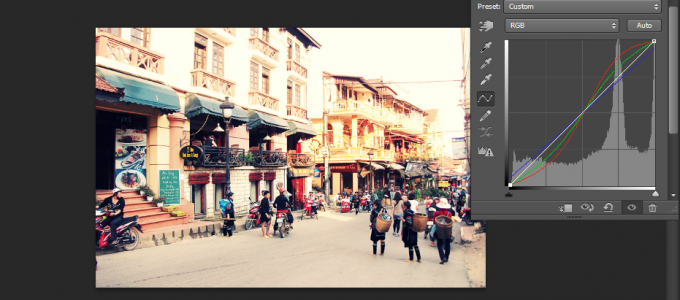
Leave a Reply